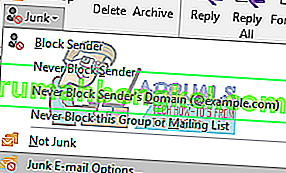عادةً ما يتم توفير Microsoft Outlook جنبًا إلى جنب مع Microsoft office ويحتوي على عامل تصفية جيد للبريد غير الهام. يمكن جعله أكثر فاعلية من خلال بعض إدخالات المستخدم ، لذلك يقوم Outlook بعمل قوي للحفاظ على علبة الوارد خالية من رسائل البريد العشوائي التي تضيع الوقت. حتى أنه يتيح لك تخصيص المزيد من خيارات التصفية. باستخدام واجهة بسيطة تنشئ قواعد تصفية ، يمكنك إرسال رسائل بريد إلكتروني غير ذات صلة إلى المجلد غير الهام / غير المرغوب فيه. يمكنك أيضًا تعيين عامل التصفية الخاص بك لعرض رسائل البريد الإلكتروني فقط من حسابات محددة في صندوق الوارد الخاص بك ، وإرسال الباقي إلى مجلد البريد العشوائي / البريد غير الهام / غير المرغوب فيه.
من حين لآخر ، يتم التعرف على رسائل البريد الإلكتروني المستلمة الشرعية كرسائل غير مرغوب فيها ونقلها إلى مجلد البريد الإلكتروني غير الهام في Microsoft Outlook ؛ لذلك تفوتك دون قراءة ، حتى لو كانت رسائل البريد الإلكتروني هذه من زملائك المهمين أو أصدقائك أو عملائك. قد يقوم الخادم بوضع علامة على البريد الإلكتروني كبريد عشوائي ، أو ربما تقوم إعداداتك بإرسالها إلى مجلد البريد غير الهام.
ومع ذلك ، يمكنك إيقاف تشغيل عامل تصفية البريد الإلكتروني غير الهام ، والسماح لرسائل البريد الإلكتروني المستلمة بالظهور في مجلد صندوق الوارد بانتظام. يمكنك أيضًا تعليم Outlook عدم إرسال بريد من حساب بريد إلكتروني معين إلى مجلد البريد غير الهام: من هناك فصاعدًا ، ستنتقل جميع رسائل البريد الإلكتروني من حساب البريد الإلكتروني المحدد إلى صندوق الوارد الخاص بك. سنزودك ببرنامج تعليمي سهل حول كيفية تعطيل عوامل تصفية البريد الإلكتروني غير الهام في Microsoft Outlook وكيفية تعليمه التعرف على البريد في مجلد البريد غير الهام كبريد جيد.
إصلاح ملفات النظام الفاسدة
قم بتنزيل Restoro وتشغيله للبحث عن الملفات التالفة من هنا ، إذا تم العثور على الملفات تالفة وفقدها إصلاحها باستخدام Restoro بالإضافة إلى تنفيذ الطرق أدناه. هذه الطريقة اختيارية ، لكننا نوصي بها لملاءمة النظام بشكل عام.
الطريقة الأولى: وضع علامة على البريد العشوائي في المجلد غير الهام على أنه "ليس بريدًا عشوائيًا / بريد عشوائي"
إن أسرع طريقة لمنع Outlook من إرسال رسائل بريد إلكتروني شرعية إلى مجلد البريد غير الهام هي إخباره أن مرسل البريد الإلكتروني المحدد ليس مرسل بريد عشوائي. سيضيف بعد ذلك عنوان مرسل البريد الإلكتروني إلى قائمة المرسلين الموثوق بهم. لفعل هذا:
- ادخل إلى مجلد البريد الإلكتروني غير الهام.
- حدد البريد الإلكتروني الذي تريد وضع علامة على أنه ليس بريدًا عشوائيًا.
- ثم انتقل إلى علامة التبويب الصفحة الرئيسية ، وانقر فوق بريد غير هام وحدد ليس بريدًا عشوائيًا من القائمة المنسدلة
- أو بدلاً من ذلك ، بعد التحديد ، انقر بزر الماوس الأيمن على رسائل البريد الإلكتروني ، وانتقل إلى البريد غير الهام ، ثم انقر فوق " ليس بريدًا عشوائيًا "
- بعد النقر فوق ليس بريدًا عشوائيًا ، سيظهر مربع حوار وضع علامة على أنه ليس بريدًا عشوائيًا ، يرجى تحديد مربع الثقة دائمًا في البريد الإلكتروني من "[email protected]" ثم انقر فوق موافق.

ثم سيتم نقل البريد الإلكتروني إلى المجلد الأصلي. ومن الآن فصاعدًا ، لن يتم تصفية جميع رسائل البريد الإلكتروني المرسلة من هذا المرسل إلى مجلد البريد الإلكتروني غير الهام بعد الآن. يمكنك أيضًا اختيار "عدم حظر هذه المجموعة من القائمة البريدية مطلقًا" و
الطريقة 2: إنشاء أو إضافة بريد إلكتروني للمرسل إلى قائمة المرسلين الموثوق بهم
يمكنك إضافة عنوان مرسل بريد إلكتروني إلى قائمة "المرسلين الموثوق بهم" لمنع البريد الإلكتروني من الانتقال إلى مجلد البريد غير الهام.
- حدد بريدًا إلكترونيًا تريد إضافة المرسل إلى قائمة المرسلين الموثوق بهم من مجلد البريد العشوائي.
- انقر بزر الماوس الأيمن فوقه ، ثم حدد Junk > Never Block Sender في قائمة النقر بزر الماوس الأيمن
- ثم سينبثق مربع مطالبة لتذكيرك بإضافة المرسل إلى قائمة المرسلين الموثوق بهم. انقر فوق " موافق" ولن تتم تصفية عنوان البريد الإلكتروني هذا إلى مجلد البريد العشوائي من الآن فصاعدًا.
يمكنك دائمًا تعيين مرسل موثوق به / آمن يدويًا بالانتقال إلى خيارات البريد الإلكتروني غير الهام من خيار البريد العشوائي في علامة التبويب الصفحة الرئيسية.

الطريقة الثالثة: إيقاف تشغيل الفلتر التلقائي
سيضمن إيقاف تشغيل الفلتر التلقائي أن جميع رسائل البريد الإلكتروني الخاصة بك تمر عبر البريد الوارد قبل أن تتمكن من حذفها أو إرسالها إلى مجلد البريد غير الهام.
- انقر فوق البريد غير الهام > خيارات البريد الإلكتروني غير الهام في المجموعة حذف ضمن علامة التبويب الصفحة الرئيسية.
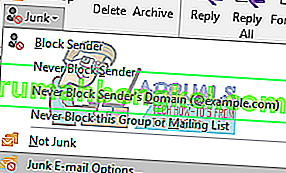
- في مربع الحوار " خيارات البريد الإلكتروني غير الهام " ، انتقل إلى علامة التبويب " خيارات" .
- تحقق من عدم وجود تصفية تلقائية. لا يزال يتم نقل البريد الوارد من المرسلين المحظورين إلى خيار مجلد البريد الإلكتروني غير الهام .
- انقر فوق " موافق"

الآن سيتم استلام جميع رسائل البريد الإلكتروني بانتظام. ومع ذلك ، لا يزال يتم نقل رسائل البريد الإلكتروني التي يشتبه في أنها مرسلة من قبل الخادم إلى مجلد البريد الإلكتروني غير الهام تلقائيًا ، ولكن ليس إلى مجلد علبة الوارد. يتم أيضًا إرسال رسائل البريد الإلكتروني من حسابات البريد الإلكتروني / المرسل المحظور إلى مجلد البريد غير الهام. لمسح قائمة المرسلين المحظورين ، اتبع الخطوات أدناه.
- بعد الخطوة 2 أعلاه ، انقر فوق علامة التبويب "المرسلون المحظورون"
- حدد كافة عناوين البريد الإلكتروني في مربع قائمة البريد الإلكتروني (أو تلك التي تريد إزالتها من القائمة) ، وانقر فوق الزر " إزالة" .
- انقر فوق " موافق"

الآن لن يقوم بتصفية رسائل البريد الإلكتروني المحظورة المرسلة إليك ، وسيتم إدراج جميع رسائل البريد الإلكتروني المستلمة في مجلد Inbox تلقائيًا.
إذا كانت قواعد البريد الإلكتروني العشوائي / البريد الإلكتروني غير الهام لا تعمل بشكل صحيح ، فقد ترغب في تثبيت التحديث من Microsoft الذي يعمل على إصلاح الأخطاء وتقديم تعريفات أفضل. يمكنك العثور على التحديث هنا .